Crea un'istanza di blocchi note gestiti utilizzando la console Google Cloud
Scopri come creare un'istanza di blocchi note gestiti di Vertex AI Workbench e aprire JupyterLab utilizzando la console Google Cloud. Questa pagina descrive anche come arrestare, avviare, reimpostare o eliminare un'istanza di blocchi note gestiti.
Per seguire le indicazioni dettagliate per questa attività direttamente nella console Google Cloud, fai clic su Aiuto:
Prima di iniziare
- Accedi al tuo account Google Cloud. Se non conosci Google Cloud, crea un account per valutare le prestazioni dei nostri prodotti in scenari reali. I nuovi clienti ricevono anche 300 $di crediti gratuiti per l'esecuzione, il test e il deployment dei carichi di lavoro.
-
Nella pagina del selettore di progetti della console Google Cloud, seleziona o crea un progetto Google Cloud.
-
Assicurati che la fatturazione sia attivata per il tuo progetto Google Cloud.
-
Attiva l'API Notebooks.
-
Nella pagina del selettore di progetti della console Google Cloud, seleziona o crea un progetto Google Cloud.
-
Assicurati che la fatturazione sia attivata per il tuo progetto Google Cloud.
-
Attiva l'API Notebooks.
Creazione di un'istanza
Nella console Google Cloud, vai alla pagina Blocchi note gestiti.
Fai clic su Crea nuovo.
Nella finestra Crea istanza, nel campo Nome, inserisci
my-instance.Fai clic su Crea.
Una volta completate le attività descritte in questo documento, puoi evitare la fatturazione continua eliminando le risorse che hai creato. Per ulteriori informazioni, consulta la pagina Pulizia.
Apri JupyterLab
Dopo aver creato l'istanza, Vertex AI Workbench la avvia automaticamente. Quando l'istanza è pronta per l'uso, Vertex AI Workbench attiva un link Apri JupyterLab.
Fai clic su Apri JupyterLab accanto al nome dell'istanza di blocchi note gestiti.
Nella finestra di dialogo Autentica il blocco note gestito, fai clic sul pulsante per ricevere un codice di autenticazione.
Scegli un account e fai clic su Consenti. Copia il codice di autenticazione.
Nella finestra di dialogo Autentica il blocco note gestito, incolla il codice di autenticazione e fai clic su Autentica.
L'istanza di blocco note gestita apre JupyterLab.
Apri un nuovo file blocco note
Seleziona File > Nuovo > Blocco note.
Nella finestra di dialogo Seleziona kernel, seleziona Python, quindi fai clic su Seleziona.
Si apre il nuovo file del blocco note.
Modifica il kernel
Puoi modificare il kernel del tuo file blocco note JupyterLab dal menu o nel file.
Menu
In JupyterLab, nel menu Kernel, fai clic su Cambia kernel.
Nella finestra di dialogo Seleziona kernel, seleziona un altro kernel da utilizzare.
Fai clic su Seleziona.
Nel file
Nel file blocco note JupyterLab, fai clic sul nome del kernel.

Nella finestra di dialogo Seleziona kernel, seleziona un altro kernel da utilizzare.
Fai clic su Seleziona.
Arresta l'istanza
Nella console Google Cloud, vai alla pagina Blocchi note gestiti.
Seleziona l'istanza che vuoi arrestare.
Fai clic su Interrompi.
Avvia l'istanza
Nella console Google Cloud, vai alla pagina Blocchi note gestiti.
Seleziona l'istanza che vuoi avviare.
Fai clic su Avvia.
Reimposta l'istanza
La reimpostazione di un'istanza cancella forzatamente i contenuti della memoria della macchina virtuale (VM) e reimposta la VM allo stato iniziale. Per scoprire di più, consulta Reimpostare una VM.
Nella console Google Cloud, vai alla pagina Blocchi note gestiti.
Seleziona l'istanza che vuoi reimpostare.
Fai clic su Reimposta.
Esegui la pulizia
Per evitare che al tuo account Google Cloud vengano addebitati costi relativi alle risorse utilizzate in questa pagina, segui questi passaggi:
Se hai creato un nuovo progetto per prendere dimestichezza con Vertex AI Workbench, ma non ne hai più bisogno, elimina il progetto.
Se hai utilizzato un progetto Google Cloud esistente, elimina le risorse che hai creato per evitare addebiti sul tuo account:
Nella console Google Cloud, vai alla pagina Blocchi note gestiti.
Seleziona la riga contenente l'istanza da eliminare.
Fai clic su Elimina (a seconda delle dimensioni della finestra, il pulsante Elimina potrebbe essere visualizzato nel menu opzioni ).
Per confermare, fai clic su Elimina.
Passaggi successivi
Prova uno dei tutorial inclusi nella nuova istanza gestita di blocchi note. Nel browser file di JupyterLab , apri la cartella tutorials e apri uno dei file del blocco note.
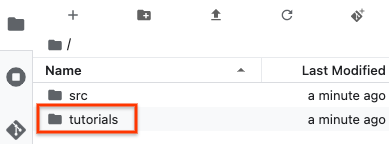
Leggi l'introduzione ai blocchi note gestiti.
Per scoprire di più sulle impostazioni avanzate per le istanze di blocchi note gestiti, consulta Creare un'istanza di blocchi note gestiti.

 Reimposta.
Reimposta.